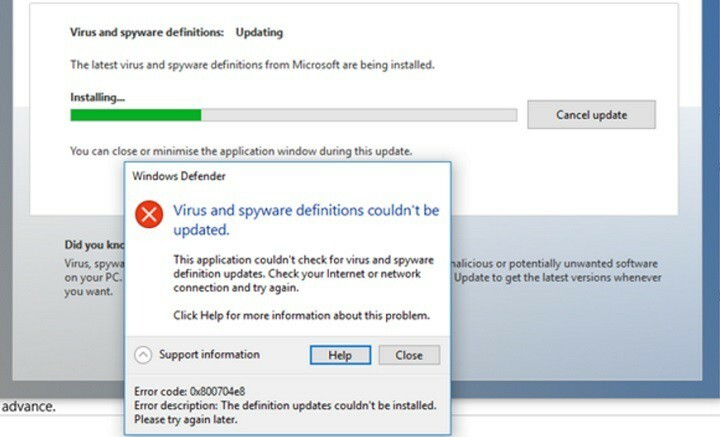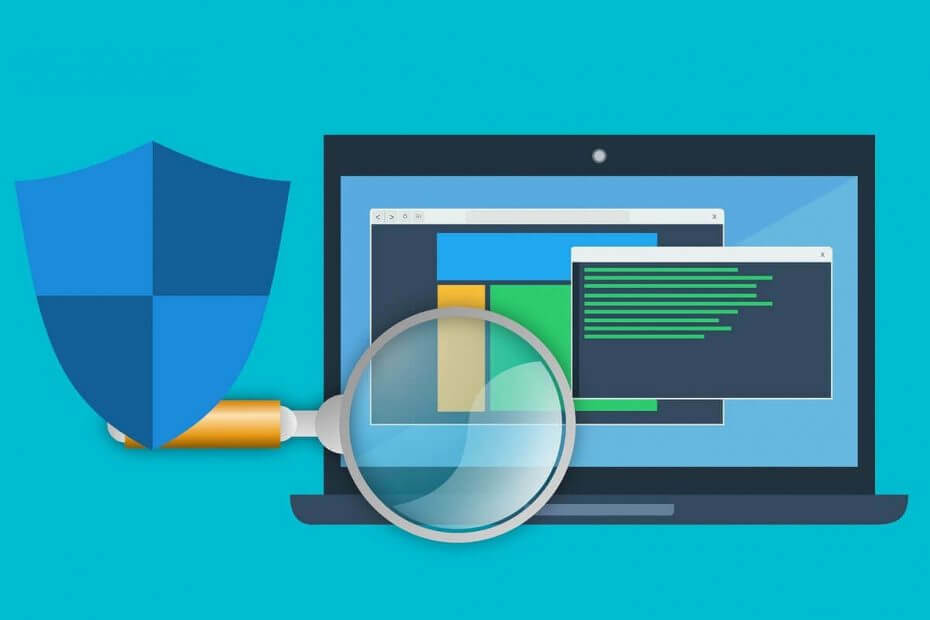
Это программное обеспечение будет поддерживать ваши драйверы в рабочем состоянии, тем самым защищая вас от распространенных компьютерных ошибок и сбоев оборудования. Проверьте все свои драйверы сейчас за 3 простых шага:
- Скачать DriverFix (проверенный файл загрузки).
- Нажмите Начать сканирование найти все проблемные драйверы.
- Нажмите Обновите драйверы чтобы получить новые версии и избежать сбоев в работе системы.
- DriverFix был загружен 0 читатели в этом месяце.
Обновление Защитник Windows задача не из легких. Существуют различные ошибки и технические проблемы, которые могут помешать пользователям обновить свои антивирусные программы.
По последним данным, Защитник Windows не удается установить последние обновления определений из-за ошибки 0x800704e8. Вот как один пользователь описывает эту проблему с обновлением:
Раньше у меня никогда не возникало проблем с загрузкой последних обновлений определений Защитника Windows, но по какой-то причине в последнее время, похоже, возникла проблема с этим. […]
При попытке загрузить последние определения в Защитник Windows, часть процесса установки по всей видимости, после загрузки произошел сбой, затем появилось сообщение: «Определения вирусов и шпионского ПО не могут быть обновлено. Код ошибки 0x800704e8 ”(см. Рисунок ниже)
Что я могу сделать, чтобы избавиться от ошибки обновления 0x800704e8 в Защитнике Windows? Самое простое решение - обновить Защитник Windows вручную. В некоторых случаях ошибка возникает из-за проблем с сетевым подключением. Если это не решит вашу проблему, удалите файл подписи Защитника Windows.
Чтобы узнать, как это сделать, выполните следующие действия.
Действия по устранению ошибки Защитника Windows 0x800704e8:
- Обновите Защитник Windows вручную через CMD
- Удалите файл подписи Защитника Windows
Пользователи также подтверждают, что Средство устранения неполадок Центра обновления Windows не выявляет проблем, связанных с этим сообщением об ошибке. В результате это не может решить проблему.
В то же время пользователи сообщают, что некоторые обновления Защитника Windows загружаются успешно, и не всегда появляется сообщение об ошибке 0x800704e8.
Решение 1. Обновите Защитник Windows вручную через CMD.
Чтобы исправить сообщение об ошибке 0x800704e8, выполните следующие действия по устранению неполадок:
- Удалите любые сторонняя антивирусная программа который вы, возможно, установили на свой компьютер. Убедитесь, что у вас есть полностью удалил все остатки антивируса используя специальные сторонние приложения и вручную удаляя оставшиеся папки.
- Обновите определения Защитника Windows вручную с помощью Проверить обновления в Настройки> Обновление и безопасность> Безопасность Windows. Выполните полное сканирование, чтобы удалить или поместить в карантин все обнаруженное.
- Запустите средство устранения неполадок Центра обновления Windows, выбрав «Настройки»> «Обновление и безопасность»> «Устранение неполадок».
- В поле поиска Windows введите cmd, щелкните правой кнопкой мыши первый результат и выберите Запустите администратора.

- Затем введите следующие команды:
% PROGRAMFILES% Защитник WindowsMPCMDRUN.exe - удаляет все определения Защитника Windows % PROGRAMFILES% Защитник WindowsMPCMDRUN.exe - обновляет антивирус
- Запустите Защитник Windows и нажмите Кнопка обновления. Процесс обновления может занять несколько минут. Если вы увидите сообщение об ошибке «Не удалось установить соединение», просто закройте окно. Последние обновления Защитника Windows уже должны быть установлены.
-ЧИТАЙТЕ ТАКЖЕ:Исправлено: Защитник Windows не включается в Windows 10.
Решение 2. Удалите файл подписи Защитника Windows.
Еще один способ избавиться от ошибки 0x800704e8 - это удалить файл подписи Защитника Windows. Для этого выполните следующие действия:
- Убеждаться Защитник Windows отключен.
- Нажмите Клавиша Windows + R открыть Run, type Msiexec / x {A5CC2A09-E9D3-49EC-923D-03874BBD4C2C} и нажмите Enter.

- Теперь, пока команда выполняется, откройте Защитник Windows и нажмите кнопку «Обновить».
- Дождитесь завершения процесса.
- Перезагрузите компьютер.
-ЧИТАЙТЕ ТАКЖЕ:Как поддерживать определения Защитника Windows в актуальном состоянии в Windows 10, 8.1
Как видите, решить ошибку 0x800704e8 с помощью этих методов довольно просто. Просто убедитесь, что на вашем компьютере нет сторонних антивирусных программ, так как это может легко поставить под угрозу весь процесс.
Если вы столкнулись с другими обходными путями, чтобы исправить сообщение об ошибке Защитника Windows 0x800704e8, перечислите шаги по устранению неполадок в разделе комментариев ниже.